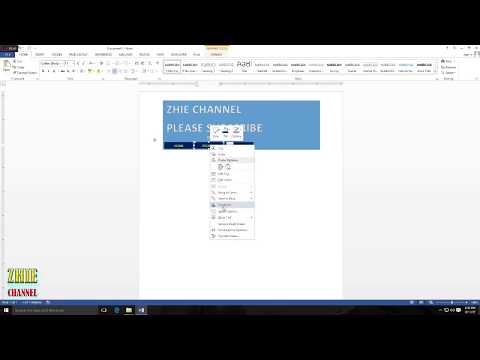
Isi
Meskipun sangat mungkin untuk menghasilkan halaman HTML di Word, dalam banyak kasus tidak disarankan jika Anda bermaksud menggunakan halaman di lingkungan profesional atau arus utama apa pun. Membangun situs web pribadi Anda dengan Word seperti membangun rumah Anda sendiri dari balok LEGO: Anda dapat melakukannya jika Anda tidak memiliki pengalaman lain, tetapi menggunakan alat yang tepat atau profesional akan memberikan hasil yang jauh lebih baik.
Word dirancang untuk membuat dokumen kertas yang memiliki ukuran halaman, font, dan tata letak yang tetap, sedangkan ukuran halaman, font, dan tipografi yang tersedia untuk siapa saja yang melihat situs web bisa sangat berbeda dari milik Anda. Karena fakta bahwa Word dirancang khusus untuk memformat dokumen tetap, kode halaman web yang dihasilkan dimuat dalam gaya kertas non-standar, yang mungkin tidak ditampilkan seperti yang Anda maksudkan di browser lain selain Internet Explorer, program berpemilik dari Microsoft.
Langkah
 1 Unduh Kata.
1 Unduh Kata. 2 Cetak di Beranda.
2 Cetak di Beranda. 3 Klik File> Simpan sebagai Halaman Web. Di Office 2007, klik tombol Office> Save As> Other Formats.
3 Klik File> Simpan sebagai Halaman Web. Di Office 2007, klik tombol Office> Save As> Other Formats.  4 Simpan halaman Anda sebagai index.html. Untuk Office 2007, ubah tipe file di menu Simpan sebagai tipe ke Halaman Web.
4 Simpan halaman Anda sebagai index.html. Untuk Office 2007, ubah tipe file di menu Simpan sebagai tipe ke Halaman Web.  5 Anda sekarang akan melihat bahwa halaman tersebut tidak terlihat seperti dokumen Word biasa - Anda sekarang berada dalam mode outline.
5 Anda sekarang akan melihat bahwa halaman tersebut tidak terlihat seperti dokumen Word biasa - Anda sekarang berada dalam mode outline. 6 Tambahkan beberapa teks tambahan; coba masukkan, misalnya, "Ini adalah halaman rumah saya."
6 Tambahkan beberapa teks tambahan; coba masukkan, misalnya, "Ini adalah halaman rumah saya." 7 Simpan pekerjaan Anda sesering mungkin (cukup klik ikon simpan - Word akan mengingat dokumen sebagai halaman web).
7 Simpan pekerjaan Anda sesering mungkin (cukup klik ikon simpan - Word akan mengingat dokumen sebagai halaman web). 8 Lakukan hal yang sama saat membuat halaman lain (baca di bawah untuk cara membuat hyperlink).
8 Lakukan hal yang sama saat membuat halaman lain (baca di bawah untuk cara membuat hyperlink). 9 Masukkan "Tautan ke beranda" di bawah teks.
9 Masukkan "Tautan ke beranda" di bawah teks. 10 Pilih teks.
10 Pilih teks. 11Klik Sisipkan> Hyperlink (untuk semua versi)
11Klik Sisipkan> Hyperlink (untuk semua versi)  12 Cari file index.html.
12 Cari file index.html. 13 Setelah menemukan file, pilih dan klik tombol "OK".
13 Setelah menemukan file, pilih dan klik tombol "OK". 14 Perhatikan bahwa Anda baru saja membuat hyperlink. Ini berarti bahwa di browser Anda, Anda dapat mengklik hyperlink yang sesuai dan membuka halaman lain di situs Anda.
14 Perhatikan bahwa Anda baru saja membuat hyperlink. Ini berarti bahwa di browser Anda, Anda dapat mengklik hyperlink yang sesuai dan membuka halaman lain di situs Anda.  15 Anda dapat menambahkan hyperlink ke situs lain - di kotak dialog Sisipkan Hyperlink, masukkan alamat halaman web di kotak teks Alamat.
15 Anda dapat menambahkan hyperlink ke situs lain - di kotak dialog Sisipkan Hyperlink, masukkan alamat halaman web di kotak teks Alamat. 16 Terus lakukan ini sampai situs Anda siap!
16 Terus lakukan ini sampai situs Anda siap! 17 Anda telah melakukannya dengan baik. Namun, ingatlah apa yang dikatakan dalam pengantar artikel ini.
17 Anda telah melakukannya dengan baik. Namun, ingatlah apa yang dikatakan dalam pengantar artikel ini.
Tips
- Jadikan situs Anda menarik dengan berbagai foto, tautan, dan informasi.
- Beri nama halaman (tidak termasuk halaman utama) agar lebih mudah diingat.
- Pelajari HTML.
- Dapatkan hosting. Tidak ada yang bisa melihat situs Anda sampai muncul di Internet. Ada situs hosting gratis (ini adalah sumber daya yang sangat sederhana) serta layanan berbayar profesional.
- Lihatlah online untuk beberapa situs web sederhana yang cocok dengan apa yang Anda coba lakukan. Meskipun Anda tidak dapat membuat situs dinamis seperti WikiHow atau MSN.com di Word atau Publisher - pengaturan yang terlalu canggih diperlukan (PHP, Termasuk Situs Klien, ASP.NET, dan banyak lainnya).
- Jauh lebih mudah untuk membuat situs di Publisher yang menampilkan halaman web khusus desainer.
Peringatan
- Jika Anda berencana untuk meng-host situs Anda di Internet, berhati-hatilah untuk tidak memasukkan informasi pribadi apa pun yang tidak ingin Anda ungkapkan dalam informasi dokumen.
- Seperti disebutkan dalam judul artikel ini, menghasilkan HTML dengan produk Microsoft Office apa pun selain Expression Web, sebagian besar, adalah ide yang buruk. Fakta bahwa program dapat menyimpan file sebagai HTML tidak menjadikannya perangkat lunak desain web.
Apa yang kamu butuhkan
- Komputer
- Microsoft Office Word (semua versi)



